西北师范大学毕业生就业管理信息系统学生用户指南
毕业生就业信息录入教程
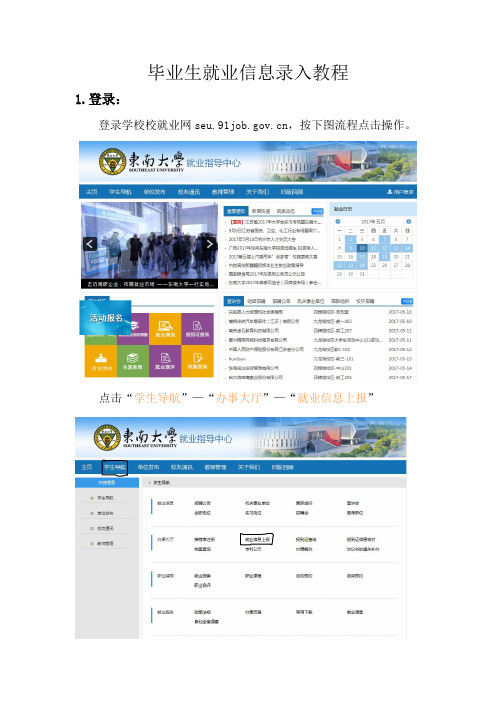
毕业生就业信息录入教程1.登录:登录学校校就业网,按下图流程点击操作。
点击“学生导航”—“办事大厅”—“就业信息上报”用户名:学号;密码:学号后六位(未修改过),如果密码修改过则直接输入点击“马上上报”单选后,点击“下一步”2.录入:下图中的四项,均自动填写,无特殊情况不需更改。
各类就业情况,均需上传相关证明材料照片:2.1国家政策类就业项目:2.1.1村官、2.1.3选调生已自动填写的必填项无特殊情况无需修改,未填写的必填项需学生自行填写后提交。
除省市人才服务中心外,其他档案接收单位的地址,联系电话,邮编,联系人均要填写。
报到证签往单位名称,点击放大镜,在下图左上角进行搜索,点击即录入:若是没有查到单位信息,则点击“查无信息请点击此处”,在网页最下面会生成一个新的对话框:按要求填写完页面所有必填内容后,点击“提交审核”(此时并没有提交成功),再点击上面的“查无信息请点击此处”,最后点击“提交审核”(此时显示提交成功)2.1.2.应征义务兵只需提交相关证明材料照片,其他数据已自动填写(无特殊情况无需更改,如果想把户档暂留学校需要提交申请至就业办),毕业生进行核对,无误后提交即可。
2.1.4-2.1.7特岗教师、西部计划、三支一扶、苏北计划已自动填写的必填项无特殊情况无需修改,未填写的必填项需学生自行填写后提交。
除省市人才服务中心外,其他档案接收单位的地址,联系电话,邮编,联系人均要填写。
报到证签往单位名称,点击放大镜,在下图左上角进行搜索,点击即录入:页最下面会生成一个新的对话框:按要求填写完页面所有必填内容后,点击“提交审核”(此时并没有提交成功),再点击上面的“查无信息请点击此处”,最后点击“提交审核”(此时显示提交成功)2.2签订三方协议的:已自动填写的必填项无特殊情况无需修改,未填写的必填项需学生自行填写后提交。
回原籍人才中心的自动填写数据较多。
除省市人才服务中心外,其他档案接收单位的地址,联系电话,邮编,联系人均要填写。
《就业信息网报系统》使用说明(学生版)解析

二、注册账号
3、第四步:注册成功!
三、个人基本信息”
登录系统后,点击“个人基本信息” 可以查看或修改个人基本信息
五、“就业派遣信息”
■ 点击进入“就业派遣信息”可查看、修改自己的就业信息; ■ 毕业生应严格按照本人当前的就业情况填写就业信息;
如:1、学校尚未公布研究生复试成绩或因其它原因暂时无法确定升学的,《毕业去向》不应选择 “升学”,而是根据实际情况选择“待就业”或其它项;
□ 升学 □ 出国、出境 □ 待就业 □ 不就业拟升学 □ 其他暂不就业 □ 应征入伍 □ 签就业协议就业 □ 签劳动合同就业 □ 其他录用形式就业 □ 自主创业 □ 自由职业 □ 国家基层项目 □ 地方基层项目 □ 科研助理
五、“就业派遣信息”-- 升学
1、 《毕业去向》为“升学”时, 仅维护三项内容,即 《毕业去向》、 《单位名称》、 《报到证签发类别》;
五、“就业派遣信息”-- 签就业协议就业、签劳动合同就业、其他录用形式就业
四、《报到证签发类别》: 根据用人单位或学生本人的 需求可以选择“回生源地报 到”或“去就业地报到”
(1)《报到证签发类别》为 “回生源地报到”时,《报 到证签往单位》和《单位所 在地代码》自动显示;
(2)《报到证签发类别》为 “去就业地报到”时,《报 到证签往单位》和《单位所 在地代码》要根据就业协议 书或劳动合同填写;
2、《报到证签发类别》 选择“回生源地报到”;
3、《报到证签往单位》和《 单位所在地代码》自动显示;
4、其它内容均不需要维护。
五、“就业派遣信息”-- 待就业、不就业拟升学、其他暂不就业
《毕业去向》为“待就业”、“不就业拟升学”、“其他暂不就业”时,均用 以下方法填写信息。
西北大学就业管理系统

西北大学就业管理系统用人单位操作手册目录一、系统使用环境 (3)二、操作流程 (3)三、基本操作 (3)四、企业资质 (5)五、招聘信息 (5)六、专场招聘会 (6)七、修改密码 (8)一、系统使用环境1.企业管理系统企业用户可在电脑、手机及平板电脑的主流操作系统中使用,使用手机及平板电脑时使用自带的浏览器进行操作;以下操作以电脑为例,其它平台操作类似。
2.建议使用的操作系统为WIN7及以上,建议使用的浏览器为IE9及以上、或360急速模式;在其它浏览器使用系统在打开某些页面时可能会出现兼容性显示问题。
二、操作流程注释:这是企业需要操作的几个流程,具体的操作请看下面的基本操作。
三、基本操作1.企业登录如下网址链接/Pro_StudentEmploy/CompanySpace/login.aspx或登录西北大学官网——招生就业——毕业生就业信息——学生就业创业指导服务中心网站,在右上角的毕业生就业管理平台,选择“用人单位登录”。
2.企业在前台首次登录需要注册单位信息,将自己的单位信息进行填写注册,注册完成后即可进行登录(但发布信息需要等管理员进行审核通过才可以进行发布信息),输入验证码后单击【登录】进入系统。
登录界面如下:3.进入系统后,可单击右上角的【注销】按钮退出系统;左侧为功能菜单,中心是企业基本信息的展示:4.刚进入登录页面时默认显示企业基本信息界面,在该界面可以点击编辑信息进行企业基本信息的修改。
四、企业资质单击左侧功能菜单中的“企业资质”,打开企业资质页面,在该页面企业可以将企业的一些资质进行上传:五、招聘信息1.点击左侧菜单【招聘信息】,打开招聘信息页面:2.企业将招聘信息按照系统要求的信息填入系统,该页面需要企业填写:招聘专业、招聘岗位、招聘人数、工作地点、薪资待遇、学历要求、任职要求、招聘详情。
企业应根据自己的情况进行如实填写,填写完成后点击保存即可。
3.填写完整相关信息后同样点击“保存”,由后台管理员进行审核:4.保存之后,可在该页面进行招聘信息查询,可看到企业申请的招聘信息以及审核进度:六、专场招聘会1.点击左侧菜单【专场招聘会】,打开专场招聘会信息页面:2.企业将招聘信息按照系统要求的信息填入系统,该页面需要企业填写:联系人、联系电话、专业需求、招聘岗位、计划人数、期望日期、招聘详情。
学生就业派遣信息系统使用说明材料
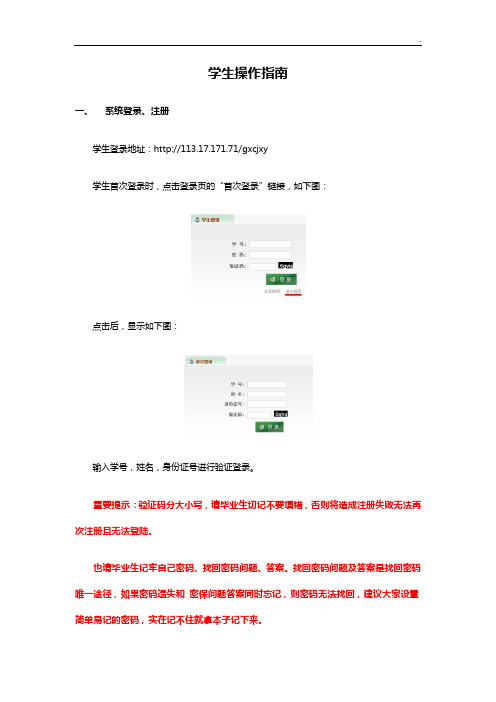
学生操作指南一、系统登录、注册学生登录地址:http://113.17.171.71/gxcjxy学生首次登录时,点击登录页的“首次登录”链接,如下图:点击后,显示如下图:输入学号,姓名,身份证号进行验证登录。
重要提示:验证码分大小写,请毕业生切记不要填错,否则将造成注册失败无法再次注册且无法登陆。
也请毕业生记牢自己密码、找回密码问题、答案。
找回密码问题及答案是找回密码唯一途径,如果密码遗失和密保问题答案同时忘记,则密码无法找回,建议大家设置简单易记的密码,实在记不住就拿本子记下来。
点击登录后,出现注册成功提示,如下图:如果不成功,说明毕业生信息尚未导入到系统,请联系学院辅导员由学院汇总后交由招就处处理。
点击“确定”按钮,进行密码设置操作,如下图:重要提示:验证码分大小写,请毕业生切记不要填错,否则将造成注册失败无法再次注册且无法登陆。
也请毕业生记牢自己密码、找回密码问题、答案。
找回密码问题及答案是找回密码唯一途径,如果密码遗失和密保问题答案同时忘记,则密码无法找回,建议大家设置简单易记的密码,实在记不住就拿本子记下来。
输入信息后,点击“登录”按钮,密码及找回密码问题设置成功,提示下图:确定后,返回登录界面,使用“学号,密码”登录系统。
二、毕业生基本信息目前部分毕业生基本信息已经按照学籍信息平台数据由学校招就处填写完毕,部分信息需毕业生自行填写,具体事项如下:已填,无需更改信息:包括“学号、考生号、姓名、身份证号、专业方向、专业、学历、学制、培养层次、培养方式、师范生类别、班级、性别、民族名称、政治面貌”。
以上信息于教育部学籍信息平台,毕业生不能随意更改。
如果进行更改,将会导致毕业生的教育厅信息注册、审核无法进行,对毕业生的报到证打印造成极大影响,因此造成的后果,由毕业生自己负责。
如果毕业生发现基本信息与本人实际信息不符,信息有所更新,需先向教务处提出申请,在学籍信息平台更新个人基本信息之后,由教务处通知招就处进行信息更新,毕业生不可自行操作。
就业系统40操作指引

三、就业去向信息审核
审核就业去向信息;
2、填写去向会稍有不同,按照页面提示完成审核,审核完成会 有邮件通知给学生。
四、协议书并更审核
五、就业状态跟踪
七、其他
1、站内信;
网站每个操作过程完成都会有站内信记录。
2、学生自我推荐审核;
自我推荐审核请先完善照片和简历,可直接在企业页面呈现简历和照片。
就业系统4.0操作指南 辅导员操作流程和注 意事项
一、登录
初始用户名:工号; 密码:联系管理员 (教师的账号与密码都是管理员开设)
二、生源确认指南
1、登录成功; 2、点击控制台;
3、审核生源信息;
按照要求复核生源信息并进行审核
也可以对生源暂时修改保存;生源教师确认完成后,有确认审核通过邮件 通知学生。在允许修改期限内也可对生源信息进行修改。
上海甲鼎信息技术有限公司 2016年9月
大学生就业管理系统使用说明

大学生就业管理系统使用说明从就业网首页点击“就业管理”进入管理后台。
用户名和原始密码都是学号(更改过的,以更改后的为准)。
图登录后界面事务通知点击事务通知操作选项。
点击就业管理刘某一、收件箱收取学校、公司或者同学通过系统寄来的信件,毕业生应定期查看有无相关信息。
二、写信件可以给学校管理人员、公司管理人员或者同学写信件。
三、事务通知附有学校一些通知或者公告,毕业生应定期查看。
四、事务咨询可向学院、学校就业管理人员咨询相关事务。
五、常见问题附有一些学生经常遇到的问题,毕业生遇到不明问题时可首先上去查看是否有相关解答信息。
六、系统介绍对本系统的介绍七、帮助中心本系统的使用帮助(建设中)八、修改密码学生可以从新设置密码,学生账号和原始密码都是学号,为保护个人信息安全,建议尽快将密码修改,以免被别人盗用。
就业管理点击就业管理刘某点击就业管理操作选项。
图就业管理操作选项本科生一、学籍信息学籍信息栏包含了学生本人的学籍信息,各学院每年都会组织下一年的应届毕业生上网填写。
由于学籍信息涉及到学生毕业派遣问题,所以学生应注意:A、当学籍信息通过学院审核后,学生将不得再修改学籍信息;如有错误需带齐相关证明材料到学院申请修改!B、当学籍信息通过校审核后,学生以及学院账户都不能再修改,如有错误需带齐相关证明材料到学院申请,学院同意盖章后再到校就业中心申请修改!二、联系信息联系信息包含学生本人的联系信息,考虑到学生可能经常变更手机号,所以为方便学生改动联系方式,学院和学校用户一般不会审核学生的联系信息。
三、就业信息点击就业管理操作选项中的就业信息出现下图,就业信息用于填报毕业生的实际就业情况。
xxxxxxxxxxxxx点击修改图就业信息xxxxxxxxxxxxx图就业信息修改页面1、协议书编号协议书编号是系统根据下发给毕业生的协议书自动生成的,在填写就业信息时注意网上显示的协议书编号是否和自己手上持有的协议书的编号一致,如有错误,则及时与辅导员联系,由学院出具证明后到校就业中心修改。
《就业信息网报系统》使用说明(学生版)

《就业信息网报系统》使用说明(学生版)感谢您选择使用《就业信息网报系统》。
为了帮助您更好地了解和使用本系统,我们为您提供了这份使用说明。
请在使用过程中参考本说明,如有疑问,欢迎随时联系我们。
一、系统简介《就业信息网报系统》是一款专门为学生提供就业信息查询、报名、投递简历等功能的在线服务平台。
通过本系统,学生可以方便快捷地浏览各类就业信息,参与招聘活动,实现与企业之间的互动。
二、注册与登录1.在浏览器中输入《就业信息网报系统》的网址,进入首页。
2.点击“学生注册”按钮,填写注册信息,包括学号、密码、姓名、手机号码等。
3.注册成功后,使用学号和密码登录系统。
三、基本功能介绍1.个人信息管理–在“我的简历”中填写个人基本信息、教育背景、实践经历、技能特长等。
–随时更新个人简历,以便于企业查看。
2.职位搜索与筛选–通过关键词、行业、地区等条件搜索职位。
–筛选职位条件,找到符合自己期望的岗位。
3.职位详情查看–点击职位名称,查看企业详情、职位要求、薪资待遇等信息。
–如有疑问,可通过系统内企业联系方式与企业沟通。
4.简历投递–在职位详情页面,点击“投递简历”按钮,选择合适的简历投递。
–可以在“我的投递”中查看简历投递状态,与企业互动。
5.招聘活动参与–浏览各类招聘活动,如宣讲会、校招会等。
–报名参与活动,增进与企业之间的了解。
6.消息通知–系统会发送有关职位申请、招聘活动通知等信息。
–请在登录后及时查看消息通知。
四、常见问题解答1.如何修改个人信息?–在登录后,点击“我的简历”,即可进入个人信息管理页面进行修改。
2.怎么搜索到自己感兴趣的职位?–在搜索框中输入关键词,如公司名称、职位名称等,即可查找到相关职位。
3.简历投递后,如何查看投递状态?–在“我的投递”中,可以查看简历投递状态及企业反馈。
4.是否可以参加多个招聘活动?–可以报名参加多个招聘活动,但请注意活动时间冲突的问题。
五、结语《就业信息网报系统》致力于为学生提供便捷、高效的就业服务。
毕业生就业信息系统使用指南

毕业生就业信息系统使用指南第一篇:毕业生就业信息系统使用指南山东省高校毕业生就业信息网注册流程(省内院校)2011-12-19 11:16 |(分类:职业指导)二、转向“请选择毕业生类型” 页面,默认“省内院校”,不需修改,点击“下一步”三、转向“省内院校毕业生注册须知”页面,仔细阅读后,点击“下一步”。
四、转向“省内院校毕业生会员服务声明”页面,仔细阅读后,点出“接受”五、转向“省内院校毕业生注册界面”,请看提示,然后选择、输入个人注册信息,每项内容必填且与前段时间书面信息核对的内容一致,否则不能完成注册,没有“街道门牌号”的可任意编号输入。
个别浏览器版本会在“毕业年份”下拉菜单中无法显示“2012”,请使用其他浏览器注册。
然后设置个人登录的用户名、密码等各项信息,可点击“检测用户名”按键看用户名是否可用。
点击“确定”后,会弹出对话框提示用户名、密码等信息,请牢记以便日后维护使用。
六、点击对话框“确定”后完成注册,并转向山东省高校毕业生就业信息网首页,请在“用户登录”模块中,选择“毕业生”身份,输入刚才注册时的用户名、密码登录系统,进入后进行完善个人简历信息等功能操作。
山东省高校毕业生就业信息网服务功能(1)政策法规类信息发布:“信息网”对外及时发布与毕业生有关的就业政策和法律法规。
(2)就业指导:“信息网”针对全省大中专毕业生提供包括求职技巧、求职过程、入职准备、生涯规划、创业知识、职场信息以及就业方面的调查分析等内容,让毕业生对对如何顺利进入职场以及以后的生涯规划有一个系统的认识。
(3)发布求职简历:“信息网“上为毕业生提供的简历分为三部分,第一部分是生源基本信息,第二部分是推荐表和成绩信息,第三部分是学生个人维护的联系方式、个人爱好等隐私信息。
前两部分是学校上报人事厅审核的,第三部分是学生自己维护,毕业生主要做好简历的第三部分内容即可。
毕业生的简历只有处于激活状态才能对外发布并被用人单位搜索到。
全国高校毕业生网上签约与毕业去向登记平台操作指南(学校

操作指南(学校、院系)目录1 用户登录 (1)2 账号管理 (1)3 签约设置 (2)4 学生管理:学生名单管理 (3)5 学生管理:在线签约管理 (5)5.1 单位发起的线上签约管理 (6)5.2 毕业生申请就业协议线下签约管理 (8)6 学生管理:已签就业协议登记信息管理 (10)7 学生管理:解约管理 (11)7.1 毕业生与单位线上解约管理 (12)7.2 毕业生发起的线下解约管理 (14)8 学生管理:其他毕业去向信息登记管理 (15)9 预警单位管理 (17)10 数据统计 (17)操作指南(学校、院系)全国高校毕业生网上签约与毕业去向登记平台(简称“网上签约平台”)可帮助毕业生实现与用人单位线上签约/解约、线下签约/解约、已签就业协议登记信息、其他毕业去向信息登记,学校、院系完成鉴证或审核操作。
为方便学校、院系更好地使用网上签约平台,特制定本操作指南。
1 用户登录学校用户、院系用户通过电脑端搜索进入网上签约平台(/htgl/index),使用全国高校毕业生就业管理系统(简称“就业管理系统”)账号登录,见图1。
图1 用户登录2 账号管理网上签约平台无新增下级用户功能,如需添加院系用户参与鉴证或审核,则学校用户可点击“账号管理”跳转到就业管理系统进行新增、删除、修改操作,见图2。
在就业管理系统中添加院系用户时,院系用户信息中“院系”字段应与学校导入应届毕业生名单中“院系”字段一致,见图3。
图2 账号管理图3 用户管理3 签约设置省级用户设置确定本省全部高校电子协议书类型为两方协议(学校、院系鉴证)或三方协议(学校、院系审核)后,学校用户需在网上签约平台中进行签约设置,见图4。
①开启在线签约开关,补登开关、填报去向登记开关默认同步开启,开启后毕业生即可使用网上签约平台所有功能;②设置审核方式为仅校级审核或先院系再校级审核;③设置毕业生可提交解约申请最大次数(0-99的整数);④填写就业协议经办人、联系电话、学校通讯地址、邮政编码等信息,这部分内容将会展示在毕业生就业协议书上,请确认后准确填写。
就业信息网学生使用手册
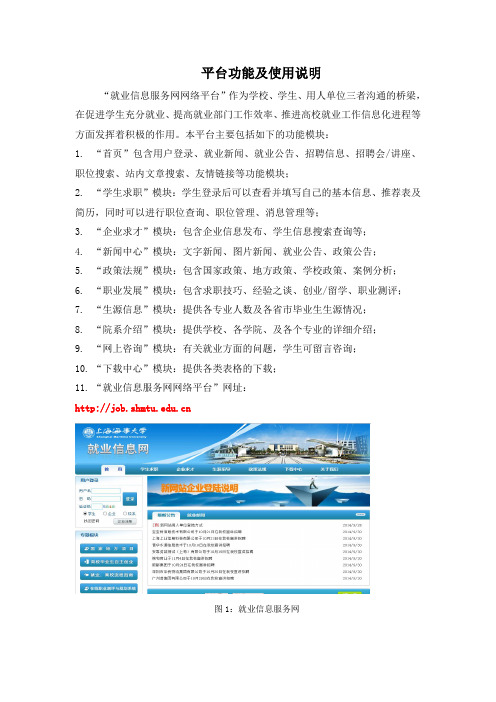
平台功能及使用说明“就业信息服务网网络平台”作为学校、学生、用人单位三者沟通的桥梁,在促进学生充分就业、提高就业部门工作效率、推进高校就业工作信息化进程等方面发挥着积极的作用。
本平台主要包括如下的功能模块:1.“首页”包含用户登录、就业新闻、就业公告、招聘信息、招聘会/讲座、职位搜索、站内文章搜索、友情链接等功能模块;2.“学生求职”模块:学生登录后可以查看并填写自己的基本信息、推荐表及简历,同时可以进行职位查询、职位管理、消息管理等;3.“企业求才”模块:包含企业信息发布、学生信息搜索查询等;4.“新闻中心”模块:文字新闻、图片新闻、就业公告、政策公告;5.“政策法规”模块:包含国家政策、地方政策、学校政策、案例分析;6.“职业发展”模块:包含求职技巧、经验之谈、创业/留学、职业测评;7.“生源信息”模块:提供各专业人数及各省市毕业生生源情况;8.“院系介绍”模块:提供学校、各学院、及各个专业的详细介绍;9.“网上咨询”模块:有关就业方面的问题,学生可留言咨询;10.“下载中心”模块:提供各类表格的下载;11.“就业信息服务网网络平台”网址:图1:就业信息服务网学生用户使用说明1、学生打开网站后,直接在用户登录处输入用户名、密码及相应验证号进行登录,学生登录用户名即本人学号、默认密码为666666。
图2:用户登录2、登陆后系统自动跳转到学生信息编辑页面,在这里可以对各个功能菜单进行相关使用;公开简历可以被用人单位在企业求才中检索到。
图3:简历预览3、生源信息维护:生源信息维护提供基本信息完善、学习情况填写、学习情况填写、社会实践填写、特长自荐填写、照片上传、简历上传、推荐表打印、简历预览功能。
学生第一次登陆可以对自己的生源信息进行查看并完善如辅修专业、联系电话、电子邮箱、手机等基本信息。
如果发现自己的生源基本信息有错误,请联系学校就业指导服务中心。
图4:基本信息填写图5:学习情况填写图6:奖励、工作、实践情况填写图7:个人特长、自我推荐填写图8:照片上传图9:简历上传图10:推荐表打印4、职位查询:根据提示框的相关信息要求,输入相应的关键字;平台会检索出相对应的工作岗位,点击职位名称中的岗位打开后可直接在线申请职位。
高校毕业生就业信息网操作手册(毕业生版)

“高校毕业生就业信息网”——毕业生操作指南以下内容摘自“高校毕业生就业信息网操作手册”中的部分内容。
1.毕业生注册毕业生在首页“毕业生登录入口”,点击“注册”链接,显示毕业生用户使用协议界面,选中“省内毕业生”类型,点击“接受”按钮显示省内毕业生注册界面,输入毕业年份、姓名、身份证、学校,点“确定”按钮。
系统判断用户在省内院校上报的生源库中是否存在,若存在则帐户设置成功。
毕业生注册时出现身份不正确或者其他错误原因可能是:(1)身份证号码不一致(2)姓名中存在空格;(3)姓名中有僻字,在上报生源时被替换;(4)未上报该生的生源信息。
与学院辅导员老师联系,核实自己的上报信息,并以上报的生源信息为准进行注册。
2.毕业生登录➢取回密码毕业生用户如果忘记登陆密码,可以利用系统提供的取回密码功能找回。
系统返回用户的是一个新的密码。
系统提供邮箱、手机、密码提示问题三种方式帮用户找回密码,如以上三种方式无法找回密码,持有效证件到院部辅导员处寻回,他人代寻的需持有双方有效证件。
毕业生个人不能修改的信息,出错后该如何修改?(1)毕业生的政治面貌、辅修第二专业、出生日期、民族等学校审核过的信息因更新而出现变化时,请毕业生联系学院辅导员老师,由学院老师通过“毕业生推荐表管理”进行处理;(2)毕业生的基本生源信息(如身份证号码、学号、姓名、专业、生源地等)无法修改。
4.简历中心➢新建简历功能描述:系统提供一份简历模版,毕业生按照简历向导一步步完善简历内容,最后生成一份完整的简历。
生成简历的同时激活该简历。
完整的简历由个人信息、求职意向、教育培训、技能专长、社会实践某几部分组成。
操作步骤:①个人信息:包括个人基本信息和个人联系方式两部分内容。
个人基本信息来源于学校上报的生源信息,禁止毕业生修改(灰色显示)。
允许毕业生修改个人联系方式。
图示:创建简历/基本信息修改完个人信息后,点击“下一步”,进入“求职意向”部分。
②求职意向求职意向包括选择希望的工作地区、希望的工作岗位、工作类型、公司性质、工资等。
毕业生就业管理系统信息填写指南
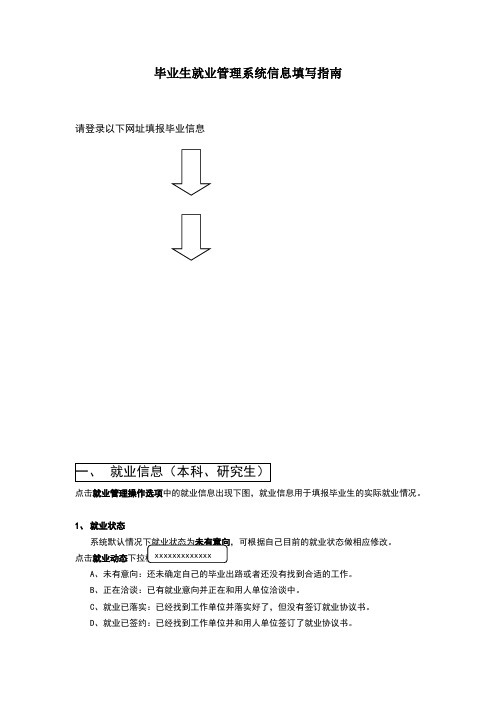
毕业生就业管理系统信息填写指南请登录以下网址填报毕业信息点击就业管理操作选项中的就业信息出现下图,就业信息用于填报毕业生的实际就业情况。
1、 就业状态,可根据自己目前的就业状态做相应修改。
点击就业动态A 、未有意向:还未确定自己的毕业出路或者还没有找到合适的工作。
B 、正在洽谈:已有就业意向并正在和用人单位洽谈中。
C 、就业已落实:已经找到工作单位并落实好了,但没有签订就业协议书。
D 、就业已签约:已经找到工作单位并和用人单位签订了就业协议书。
E、自主创业:自行创业并获得相关机构认证,取得营业执照。
F、出国:出国/出境留学深造或工作。
G、升学:国内考研继续学习深造。
3、单位联系人4、具体就业单位5、单位联系电话6、单位类型7、使用意图8、单位所属行业9、工资薪酬(元/月):根据本人在就业单位的月工资如实填写(如单位未明确说明的,请填写大概数)。
10、单位地区11、签约时间:根据自己与用人单位签约的时间进行选择,如果单位盖章和毕业生签名两处日期不一致,以较迟那一个为准。
12、职业类型13、是否公务员14、基层工作:根据本人工作岗位是否属于基层工作进行选择。
注:升学、出国的同学就业信息填报如下表二、派遣信息、档案去向派遣信息与档案去向关系到各位同学的派遣方案的形成,对各位毕业生非常重要,请各位认真填写。
派遣信息用于填写毕业生人事关系以及户口的派遣方案。
初始默认派遣方案均为“派遣回生源所在地”。
方案不是“派遣回生源所在地”毕业生,必须于毕业当年的5月25日前修改派遣信息,并将有效证明交学院和学校就业中心审核,否则,一律按初始方案派遣。
档案去向项只需填写邮编、去向单位、去向地址三个条目即可。
四种情况具体填写如下:一、升学深造(毕业生考研、考博、攻读双学位)1、派遣信息主管单位、具体派遣单位:填写深造高校的名称,如:华南农业大学派遣性质:升学深造派遣时间:填报并确认派遣信息的日期!报到地址:就读高校所在市,如广东省广州市是否空挂:否2、档案去向去向单位:高校名称去向地址:高校具体地址。
高校毕业生就业管理系统使用说明手册(高校版)
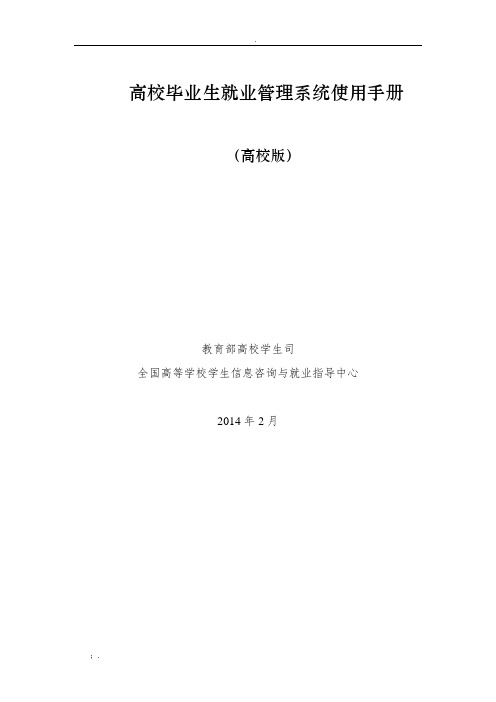
高校毕业生就业管理系统使用手册(高校版)教育部高校学生司全国高等学校学生信息咨询与就业指导中心2014年2月目录一、系统功能概述 (1)二、登录系统 (3)三、首页 (4)1、账户信息 (4)2、毕业生统计 (4)四、毕业生管理 (6)1、导入 (6)2、添加 (8)3、上报 (9)4、查询 (9)5、导出 (10)6、修改 (11)7、删除 (11)8、批量删除 (11)五、系统设置 (13)1、公共代码 (13)2、专业管理 (13)3、地区管理 (14)4、用户管理 (14)一、系统功能概述本系统将高校毕业生的就业管理工作(学籍审核、数据报送等)移植到互联网平台上完成,降低就业工作成本,提高工作效率。
高校用户可以进行的操作有:①在毕业生管理中,导入、添加、修改、删除、查询、导出和上报毕业生就业信息,由省级用户审核与学籍库不符的问题数据;②在首页,查看本校及本校各院系的统计数据;③在系统设置>用户管理>账户设置中,修改账户信息;④在系统设置>用户管理>本校用户中,查看本校各用户(包括本用户)的联系信息、毕业生操作范围;⑤在系统设置>公共代码、专业管理、地区管理中,查看系统中的字段代码标准。
详细内容,请参阅具体章节。
学生数据存在于高校和省部级两个数据库中,学生数据状态的变化如图1。
高校数据库中的数据状态为:新增、有改动、上报中、已上报、待审核、需复查。
省部级数据库中的数据状态为:正常、需审核。
图1 学生数据状态校级用户对高校数据库的操作和学生数据状态的变化:1、导入(批量)、添加:自动运行校验,状态为“新增”。
2、修改:状态变为“有改动”;“上报中”、“待审核”数据被锁定,不允许修改。
3、上报:上报“新增”和“有改动”的数据,状态变为“上报中”,自动运行校验(与教育部学籍数据核对),并锁定数据(不允许修改)。
(1)通过校验,状态变为“已上报”。
(2)部分与教育部学籍数据不符的问题数据,须经省级审核,状态变为“待审核”,并锁定数据(不允许修改):①审核通过,状态变为“已上报”;②审核不通过,状态变为“需复查”。
全国大学生就业服务平台操作流程

全国大学生就业服务平台操作流程登录与注册注册账号进入全国大学生就业服务平台官方网站。
注册按钮,填写个人信息并提交注册申请。
根据系统提示完成邮箱或手机验证,设置登录密码,完成注册流程。
登录平台使用注册时设置的用户名(或邮箱/手机号)和密码登录平台。
首次登录时,根据系统引导完善个人基本信息,如姓名、学校、专业、联系方式等。
个人信息管理完善个人信息进入个人中心,个人信息管理。
更新个人简历:包括个人基本信息、教育背景、实习经历、获奖荣誉等。
头像、个人照片以及其他相关资料,以提升个人信息的完整性和可信度。
安全设置在个人中心的安全设置页面,设置账号安全问题、绑定手机或邮箱,确保账号安全。
职业规划与求职服务职业测评进入职业规划模块,参与职业兴趣、能力和性格测评,获取个性化的职业建议。
就业信息搜索在就业信息板块,浏览最新的招聘信息和实习机会。
根据个人兴趣和专业领域筛选相关职位,进行详细了解和投递简历。
预约面试对感兴趣的职位进行在线预约面试,系统将提供相关的面试时间和地点安排。
求职辅导与培训参与平台提供的求职辅导和职业技能培训课程,提升求职竞争力。
就业服务与支持在线咨询在平台内寻求专业的求职建议和就业指导,与职业规划师或顾问在线沟通。
行业动态与新闻定期浏览平台发布的行业动态、用人需求和市场趋势分析,了解最新的职业信息。
校园招聘会查看和参与平台组织的校园招聘会活动,与企业代表面对面交流和互动。
社交与互动平台个人空间创建个人空间,分享职业心得、成功经验和求职感悟。
关注和互动其他用户,扩展人脉和职业圈子。
论坛和讨论区参与平台提供的论坛和讨论区,与其他用户交流和分享就业经验和资源。
数据安全与隐私保护隐私保护平台严格遵守相关法律法规,保护用户个人信息安全和隐私。
用户信息仅用于提供服务和改进用户体验,不会未经授权向第三方泄露。
数据管理用户可以在个人设置中自行管理和删除个人信息,保证信息的准确性和及时性。
全国大学生就业服务平台通过提供全面的职业规划、求职服务和就业支持,帮助广大大学生有效提升就业竞争力,实现个人职业发展目标。
毕业生就业管理系统填写说明

毕业生就业管理系统填写说明一、概述毕业生就业管理系统是用于帮助毕业生进行就业管理和求职申请的一款在线工具。
本系统提供了多种功能和模块,包括个人信息管理、求职申请管理、简历上传等。
本文将对系统的使用方法进行详细介绍,以帮助毕业生顺利使用系统并进行就业管理。
二、注册与登录1. 注册进入毕业生就业管理系统的网站,点击注册按钮进入注册页面。
填写相关个人信息,包括姓名、学号、联系方式等,并设置账号密码。
注意,填写信息需要准确无误,以确保后续操作的顺利进行。
2. 登录注册成功后,使用账号密码登录系统即可。
在登录页面输入账号密码,并点击登录按钮即可成功进入系统。
三、个人信息管理毕业生就业管理系统提供了个人信息管理的功能,使毕业生能够通过系统管理自己的个人信息,以及更新和修改相关内容。
以下是个人信息管理的操作说明:1. 修改个人信息登录系统后,点击个人信息管理模块,可以看到个人信息的界面。
在界面中可以对个人信息进行修改。
点击修改按钮,填写需要修改的信息,并保存。
2. 上传个人照片在个人信息管理模块中,可以上传个人照片。
点击上传照片按钮,选择本地照片文件,并点击确认上传。
3. 密码修改如果需要修改登录密码,可以在个人信息管理模块中进行操作。
点击修改密码按钮,填写原密码和新密码,并保存。
四、求职申请管理毕业生就业管理系统提供了求职申请管理的功能,使毕业生能够通过系统方便地进行求职申请和管理。
以下是求职申请管理的操作说明:1. 搜索职位点击求职申请管理模块,在职位搜索框中输入关键词,点击搜索按钮即可查找匹配的职位。
系统将根据关键词的匹配程度返回相应的搜索结果。
2. 申请职位在搜索结果中找到目标职位后,点击申请按钮,填写相应的求职申请表格。
填写完成后,点击确认申请提交申请。
3. 查看申请状态在求职申请管理模块中,可以查看自己的求职申请状态。
系统将显示申请的进度和结果,以帮助毕业生及时了解求职进展情况。
五、简历上传毕业生就业管理系统还提供了简历上传功能,使毕业生能够方便地上传和更新个人简历。
就业信息平台使用说明(学生用户)

就业信息平台使用说明(学生用户)
核对、确认个人基本信息,激活个人账户,更新个人联系方式
登陆系统
完善并发布个人简历
与用人单位签订就业协议后,在系统中录入自己的就业信息,确认无误后提交审核
经院(系)、学校两级管理员分别依次审核无误后,在就业协议书上依次加盖院(系)及校就业办公室公章,毕业生就业信息完全确定,学校将依此信息为准上报教育厅作毕业派遣依据登陆网址,在就业系统登陆窗口
登陆,账号为个人学号,密码为个人生日八位数字,若提示密码错误由院(系)管理员重置为“000000”。
密码可自行修改。
毕业生须认真核对个人基本信息,毕业生个人信
息是办理毕业离校、毕业派遣、档案转寄、户口
迁移等手续的重要依据,缺失这些信息,将导致
各项手续无法正常办理。
信息中的错误由毕业生
个人修改,生源所在地必须按照“XX省XX市”,否则系统无法识别。
若姓名、专业、学制有误,
须持所在院(系)证明到就业办公室修改。
个人简历发布后,用人单位可查看简历,建议毕业生保持通讯畅通,以便用人单位联系
审核就业信息时,系统中所填信息须与毕业生所持材料内容一致,否则须重新填写。
就业信息审核后将被锁定,若因故需要变动须持相关证明到就业办公室修改。
签约单位毕业生审核需带就业协议书;出国毕业生审核需带offer、回原籍申请、未欠费证明、空白协议书;升学毕业生审核需带录取通知书、未欠费证明、空白协议书。
西北师范大学毕业生就业管理信息系统学生用户指南
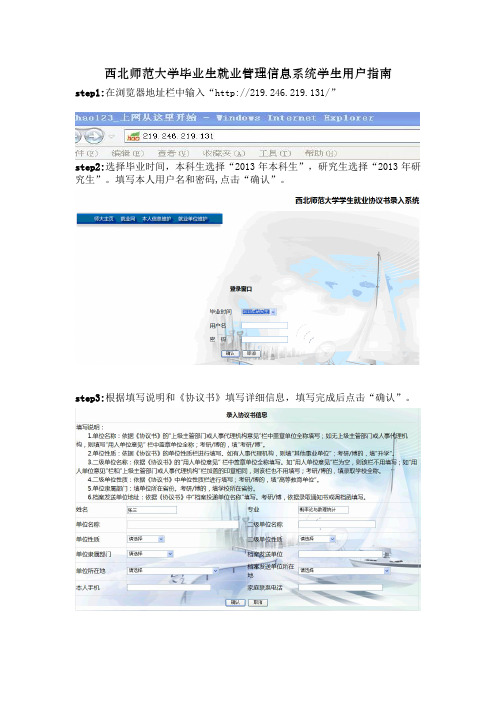
西北师范大学毕业生就业管理信息系统学生用户指南step1:在浏览器地址栏中输入“http://219.246.219.131/”step2:选择毕业时间,本科生选择“2013年本科生”,研究生选择“2013年研究生”。
填写本人用户名和密码,点击“确认”。
step3:根据填写说明和《协议书》填写详细信息,填写完成后点击“确认”。
协议书“用人单位情况及意见”栏的几种情况情况一:直接和上级主管部门签约单位名称:肃州区教育局单位性质:中初教育单位单位隶属部门:甘肃省单位所在地:甘肃省酒泉市档案发送单位:酒泉市肃州区教育局档案发送单位所在地:甘肃省酒泉市情况二:无上级主管部门或人事代理机构单位名称:青海盐湖工业股份有限公司单位性质:国有企业单位隶属部门:青海省单位所在地:青海省格尔木市档案发送单位:青海盐湖工业股份有限公司人力资源部(说明:国有企业具有档案接收权利,可以直接填写)档案发送单位所在地:青海省格尔木市情况三:有两个上级主管部门(两个中任选一个填写)单位名称:张掖市教育局单位性质:中初教育单位单位隶属部门:甘肃省单位所在地:甘肃省张掖市二级单位名称:张掖市实验中学二级单位性质:中初教育单位档案发送单位:张掖市教育局(说明:中学没有档案接收权利,应填当地教育局)档案发送单位所在地:甘肃省张掖市情况四:两个用人单位(填实际签约单位)单位名称:定西市教育局单位性质:中初教育单位单位隶属部门:甘肃省单位所在地:甘肃省定西市二级单位名称:漳县第一中学二级单位性质:中初教育单位档案发送单位:漳县教育局(说明:中学没有档案接收权利,应填当地教育局)档案发送单位所在地:甘肃省漳县情况五:有上级主管部门或人事代理机构单位名称:连云港市人力资源和社会保障局单位性质:其他事业单位单位隶属部门:江苏省单位所在地:江苏省连云港市二级单位名称:连云港正大天晴医药有限公司二级单位性质:其他企业档案发送单位:连云港人才交流服务中心几点说明:1、各级单位名称务必与单位印章保持一致,并保证填写无误。
就业平台毕业生操作手册(学生)

咨询电话:020-87418790 黄龙 科长
汉码高校毕业生互联网就业平台软件
毕业生子系统操作手册
登录系统
毕业生以自己的帐号和密码登陆系统,毕业生第一次登陆系统的帐号和密 码均为毕业生的学号。
我的首页
预览整个系统界面的所有操作菜单, 点击各菜单进入到各相关操作界面。
我的中文简历
管理我的中文简历信息,第一次登陆系统的毕业生应先完善简历,简历信息填写完 毕后点击保存即可。保存完毕后,还可对中文简历进行打印,点击底部的“转到打印页 面”打印简历。中文简历完善后方可进行英文简历编写。
我的求职意向
简历完善后,填写毕业生的求职意向。明确毕业生自己的求职意向地区和行业。
我的英文简历
管理毕业生英文简历信息,英文简历须在完善了中文简历后方可编写。
单位/职位搜索
搜索用人单位发布的岗位信息,可按多种条件进行搜索。
我的推荐单位
查看学院推荐给毕业生的单位、岗位Байду номын сангаас息。
我的面试通知
查看用人单位发过来的面试通知信息。
点击“开始测试”,进行职业测评。
测评结果
以下为某位毕业生测评出来的结果。
测评说明
我的帐号
管理毕业生自己的帐号信息。
在线反馈
对自己不清楚的地方可在线反馈给学校管的管理员。
系统设置
根据自己的喜好,修改界面风格。
安全退出
退出此次系统的登陆,建议每次都点击“退出系统”操作,以保证信息的安 全性。
我的求职记录
查看我的求职记录信息。
职位收藏库
管理、收藏自己感兴趣的职位信息,以备后期投递简历信息。
我的档案
管理我的档案信息,该档案信息一经学院审核通过后毕业生不可更改,如信息有错, 毕业生应向学院的管理员提出,进行修改。
- 1、下载文档前请自行甄别文档内容的完整性,平台不提供额外的编辑、内容补充、找答案等附加服务。
- 2、"仅部分预览"的文档,不可在线预览部分如存在完整性等问题,可反馈申请退款(可完整预览的文档不适用该条件!)。
- 3、如文档侵犯您的权益,请联系客服反馈,我们会尽快为您处理(人工客服工作时间:9:00-18:30)。
西北师范大学毕业生就业管理信息系统学生用户指南
step1:在浏览器地址栏中输入“http://219.246.219.131/”
step2:选择毕业时间,本科生选择“2013年本科生”,研究生选择“2013年研究生”。
填写本人用户名和密码,点击“确认”。
step3:根据填写说明和《协议书》填写详细信息,填写完成后点击“确认”。
协议书“用人单位情况及意见”栏的几种情况
情况一:直接和上级主管部门签约
单位名称:肃州区教育局
单位性质:中初教育单位
单位隶属部门:甘肃省
单位所在地:甘肃省酒泉市
档案发送单位:酒泉市肃州区教育局
档案发送单位所在地:甘肃省酒泉市情况二:无上级主管部门或人事代理机构
单位名称:青海盐湖工业股份有限公
司
单位性质:国有企业
单位隶属部门:青海省
单位所在地:青海省格尔木市
档案发送单位:青海盐湖工业股份有
限公司人力资源部(说明:国有企业
具有档案接收权利,可以直接填写)
档案发送单位所在地:青海省格尔木
市
情况三:有两个上级主管部门(两个中任选一个填写)
单位名称:张掖市教育局
单位性质:中初教育单位
单位隶属部门:甘肃省
单位所在地:甘肃省张掖市
二级单位名称:张掖市实验中学
二级单位性质:中初教育单位
张掖市教育局(说明:
中学没有档案接收权利,应填当地教
育局)
档案发送单位所在地:甘肃省张掖市
情况四:两个用人单位(填实际签约单位)
单位名称:定西市教育局
单位性质:中初教育单位
单位隶属部门:甘肃省
单位所在地:甘肃省定西市
二级单位名称:漳县第一中学
二级单位性质:中初教育单位
档案发送单位:漳县教育局(说明:
中学没有档案接收权利,应填当地教
育局)
档案发送单位所在地:甘肃省漳县
情况五:有上级主管部门或人事代理机构
单位名称:连云港市人力资源和社会
保障局
单位性质:其他事业单位
单位隶属部门:江苏省
单位所在地:江苏省连云港市
二级单位名称:连云港正大天晴医药
有限公司
二级单位性质:其他企业
档案发送单位:连云港人才交流服务
中心
几点说明:
1、各级单位名称务必与单位印章保持一致,并保证填写无误。
2、填写完成后,待就业中心审查。
审查通过,学生将无法修改填写内容。
3、学生账号、密码务必保管妥当。
签约后,应及时登陆系统填写信息,并将两份就业
协议书上交就业中心,已备审查。
如不及时填写和上交就业协议书,耽误就业派遣的,后果由学生自负。
